
Atomic Heart воистину игра хорошая. Mundfish постарались оптимизировать игру, однако, делая игру в основном для СНГ сообщества они не подумали что большая часть сидит за вафельницами вместо ПК. Я просидев 4 дня помогу вам с проблемами запуска и низким ФПС-ом.
Проблемы запуска
У многих людей игра не запускается вовсе. Это связано по большей части с тем что ваша видеокарта не поддерживает DirectX 12-ой версии. Ребята из Mundfish уже подумали об этом и добавили официальную поддержку 11-ой версии. Что бы переключить 12-ую на 11-ую надо:
1.Создать ярлык Atomic Heart-a.
2.Зайти в свойства и в строке объект после пути до exe-шника пишем -dx11.
3.Применить
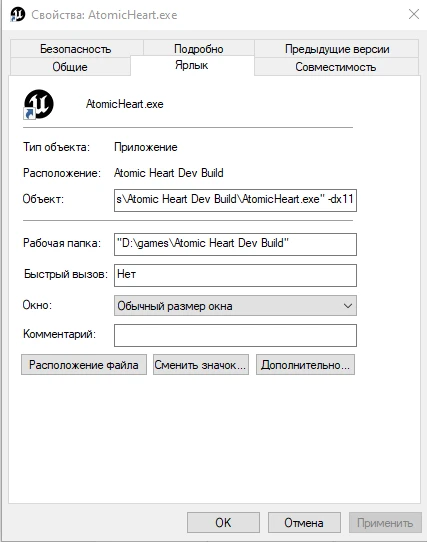
Если не помогло попробуйте установить или обновить DirectX. Если не помогло и это то ваш можете не читать дальше. Если ваша видеокарта(реальная или отсутствующая) не поддерживает DirectX 11 то игра не при каких обстоятельствах не загрузиться. Для всех остальных кому помогло идём дальше.
Настройки самой игры
Для следующего способа если ваш ФПС ниже 30-ти даже в меню советую покопаться в настройках. Пресет низких в игре оставленный разработчиками не самый низкий из возможных. Есть пару настроек которые можно опустить ниже:
Антиалазинг стоит на TTA - средний но его можно отключить.
Визуальные эффекты стоят на значении низкие, можно поменять на ультра низкие.
Внимание! FSR не трогать, если его включить не будет работать один из следующих способов!
Скачивание Universal Unreal Engine 4 Unlocker
Для работы следующего способа нужно активировать консоль движка Unreal Engine 4. Скачать Unreal Engine 4 Unlocker можно с PlayGround.ru совершенно бесплатно. Скачиваем последнюю версию и распаковываем в удобное место.
Инжект в игру
После скачивания открываем Atomic Heart и UUE4U. В UUE4U выбираем процесс Atomic Heart-а и нажимаем Inject dll. После в верхнем левом углу появятся надписи подождите пока не появиться надпись - Camera found.
Гайд с картинками: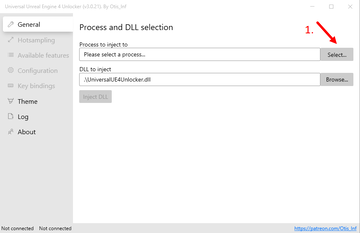
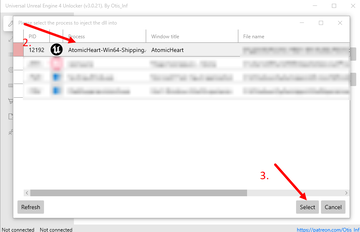
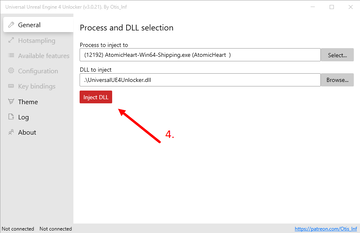
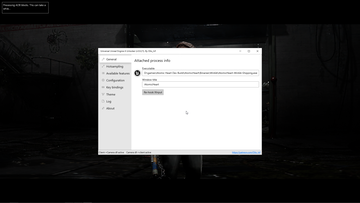
К слову. Антивирус может попытаться заблокировать программу, если будет спрашивать, разрешайте вмешиваться в процесс игры. Теперь при нажатии в игре кнопки "тильда" или же Ё будет выскакивать консоль внизу экрана. Повторное нажатие откроет консоль + лог. Если не сработало с первого раза попробуйте. У меня иногда игра вылетала с ошибкой или просто не открывалась консоль. Если консоль не открывается может помочь смена раскладки клавиатуры.После инжекта для лучшей наглядности начинаем новую игру или продолжаем и идём на какое-нибудь место для проверок конфигов. Если лень встаньте на тоже место что и на скринах ниже.
Команды для оптимизации
После прохождения всех прошлых пунктов можно и начать реальный оптимизон. Я отобрал самые многозначительные команды влияющие на графон. Вам в распоряжение я внизу выписал несколько уже готовых конфигов но вы можете настроить всё сами поскольку я напишу значения каждой из команд в конфигах. Теперь к готовым конфигам. Я сделал нормальный, лайтовый, низкий и, для людей играющих на компах на картофельной батарее, ультра низкий. Mundfish можете не благодарить за порт вашей игры на Nintendo Switch  . Для ввода копируете конфиг и вставляйте в открытую консоль, после, нажимайте Enter.
. Для ввода копируете конфиг и вставляйте в открытую консоль, после, нажимайте Enter.
Если недостаёт где-то в районе 10 - 15 кадров то можно вставить эти команды(все остальные конфиги будут работать лучше с этими командами вместе, и да, скриншоты без них)
Спойлер
t.maxfps 0|
r.DefaultBackBufferPixelFormat 0|
r.AmbientOcclusion.Compute 0|
r.AmbientOcclusion.Denoiser 0|
r.AmbientOcclusion.Denoiser.HistoryConvolution.SampleCount 0|
r.AmbientOcclusion.Denoiser.ReconstructionSamples 0|
r.AmbientOcclusionLevels 0|
r.AOQuality 0|
r.BloomQuality 0|
r.ClearCoatNormal 0|
r.ContactShadows 0|
r.DefaultFeature.AntiAliasing 0|
r.DetailMode 0|
r.DFDistanceScale 0.0001|
r.DFFullResolution 0|
r.DFShadowQuality 0|
r.DistanceFields 1|
r.DoTiledReflections 0|
r.Downsample.Quality 0|
r.DrawRectangleOptimization 1|
r.Filter.SizeScale 0.1|
r.FullScreenMode 0|
r.GBufferFormat 0|
r.HairStrands.Cull 0|
r.HairStrands.Binding 0|
r.HFShadowQuality 0|
r.HLOD.MaximumLevel -1|
r.IrisNormal 0|
r.LandscapeLODBias 0.1|
r.LensFlareQuality 0|
r.LightCulling.Quality 0|
r.LightFunctionQuality 0|
r.LightShaftAllowTAA 0|
r.LightShaftQuality 0|
r.LPV.NumAOPropagationSteps 0|
r.MeshParticle.MinDetailModeForMotionBlur 0|
r.MSAA.CompositingSampleCount 1|
r.MSAACount 0|
r.PathTracing.LightGridVisualize 0|
r.PostProcessAllowBlendModes 0|
r.ProxyLODRemeshOnly 0|
r.ProxyLODSingleThreadSimplify 0|
r.Reflections.Denoiser 0|
r.ReflectionCaptureGPUArrayCopy 0|
r.ReflectionEnvironment 0|
r.RefractionQuality 0|
r.RenderTargetPool.TransientAliasingMode 0|
r.SeparateTranslucency 0|
r.Shadow.Denoiser 0|
r.Shadow.PerObject 0|
r.SkyLightingQuality 0|
r.SplineMesh.NoRecreateProxy 1|
r.SSGI.Quality 1|
r.SSR.MaxRoughness 0|
r.SSS.SampleSet 0|
r.TemporalAA.Algorithm 0|
r.Tonemapper.Quality 0|
r.UniformBufferPooling 1|
r.Upscale.Quality 0|
r.VSync 0|
Далее пресеты:
нормальный:
Спойлер
r.ScreenPercentage 95|
r.ViewDistanceScale 3|
r.PostProcessAAQuality 0|
r.Depthoffieldquality 0|
r.SceneColorFringeQuality 0|
r.Motionblurquality 0|
sg.PostProcessQuality 0|
sg.ShadowQuality 0|
sg.TextureQuality 0|
sg.EffectsQuality 0|
r.customdepth 0|
sg.FoliageQuality 2|
sg.ViewDistanceQuality 1|
r.Shadow.DistanceScale 0.2|
r.SSR.Quality 1|
r.MaxQualityMode 0|
r.StaticMeshLODDistanceScale 2.2|
r.maxanisotropy 0|
foliage.LODDistanceScale 1.1|
r.MipMapLODBias 1.2|
r.AmbientOcclusionMaxQuality 4|
r.Shadow.SpotLightTransitionScale 2048|
r.SkeletalMeshLODBias 2|
r.Shadow.TransitionScale 2048|
r.Shadow.MaxResolution 2048|
r.Shadow.MaxCSMResolution 2048|
лайтовый:
Спойлер
r.ScreenPercentage 85|
r.ViewDistanceScale 1|
r.PostProcessAAQuality 0|
r.Depthoffieldquality 0|
r.SceneColorFringeQuality 0|
r.Motionblurquality 0|
sg.PostProcessQuality 0|
sg.ShadowQuality 0|
sg.TextureQuality 0|
sg.EffectsQuality 0|
r.customdepth 0|
sg.FoliageQuality 2|
sg.ViewDistanceQuality 0.5|
r.Shadow.DistanceScale 0.4|
r.SSR.Quality -1|
r.MaxQualityMode 0|
r.StaticMeshLODDistanceScale 1.8|
r.maxanisotropy 0|
foliage.LODDistanceScale 4|
r.MipMapLODBias 1.6|
r.AmbientOcclusionMaxQuality 2|
r.Shadow.SpotLightTransitionScale 1024|
r.SkeletalMeshLODBias 3|
r.Shadow.TransitionScale 1024|
r.Shadow.MaxResolution 1024|
r.Shadow.MaxCSMResolution 1024|
низкий:
Спойлер
r.ScreenPercentage 60|
r.ViewDistanceScale 0.3|
r.PostProcessAAQuality 0|
r.Depthoffieldquality 0|
r.SceneColorFringeQuality 0|
r.Motionblurquality 0|
sg.PostProcessQuality 0|
sg.ShadowQuality 0|
sg.TextureQuality 0|
sg.EffectsQuality 0|
r.customdepth 0|
sg.FoliageQuality 0|
sg.ViewDistanceQuality 0|
r.Shadow.DistanceScale 0.7|
r.SSR.Quality -1|
r.MaxQualityMode 0|
r.StaticMeshLODDistanceScale 3|
r.maxanisotropy 0|
foliage.LODDistanceScale 1|
r.MipMapLODBias 3|
r.AmbientOcclusionMaxQuality 1|
r.Shadow.SpotLightTransitionScale 512|
r.SkeletalMeshLODBias 2|
r.Shadow.TransitionScale 512|
r.Shadow.MaxResolution 512|
r.Shadow.MaxCSMResolution 512|
ультра низкий(возможно попадание мыла в глаза!):
Спойлер
r.ScreenPercentage 35|
r.ViewDistanceScale 0.1|
r.PostProcessAAQuality 0|
r.Depthoffieldquality 0|
r.SceneColorFringeQuality 0|
r.Motionblurquality 0|
sg.PostProcessQuality 0|
sg.ShadowQuality 0|
sg.TextureQuality 0|
sg.EffectsQuality 0|
r.customdepth 0|
sg.FoliageQuality 0|
sg.ViewDistanceQuality 0|
r.Shadow.DistanceScale 0|
r.SSR.Quality -1|
r.MaxQualityMode 0|
r.StaticMeshLODDistanceScale 10000|
r.maxanisotropy 0|
foliage.LODDistanceScale 0.1|
r.MipMapLODBias 15|
r.AmbientOcclusionMaxQuality 0|
r.Shadow.SpotLightTransitionScale 32|
r.SkeletalMeshLODBias 100|
r.Shadow.TransitionScale 32|
r.Shadow.MaxResolution 32|
r.Shadow.MaxCSMResolution 32|
Однако, если ни один из вышеперечисленных конфигов вам не подошли можете настроить свой собственный. Ниже в спойлере описаны все команды и область их значений
Список и описание команд:
Спойлер
r.ScreenPercentage - Масштабирование разрешения(что-бы работало выключите FSR) |1 - неограниченно|
r.ViewDistanceScale - Дальность прорисовки объектов. |0 - 1|
r.PostProcessAAQuality - Качество сглаживания |0 - 6|
r.Depthoffieldquality - Качество глубины кадра(эффекта DOF) |0 - 6|
r.SceneColorFringeQuality - Качество цветов |0 - 6|
r.Motionblurquality - Качество размытия в движении |0 - 6|
sg.PostProcessQuality - Качество пост процессинга |0 - 6|
sg.ShadowQuality - Качество теней |0 - 6|
sg.TextureQuality - Качество текстур |0 - 6|
sg.EffectsQuality - Качество эффектов |0 - 6|
r.customdepth - В душе не чаю что это но на слабых пк значение 0 делает игру стабильнее
sg.FoliageQuality - Качество растительности |0 - 6|
sg.ViewDistanceQuality - Качество дальности прорисовки |0 - 6|
r.Shadow.DistanceScale - Дальность прорисовки теней |0 - 10|
r.SSR.Quality - Качество отражений в экранном пространстве |-1 - 6|
r.MaxQualityMode - Режим максимального качества |0 - 1|
r.StaticMeshLODDistanceScale - Дальность прорисовки статичных объектов и их качество |0 - 100|
r.maxanisotropy - Качество анизотропии текстур |0 - 16|
foliage.LODDistanceScale - Дальность прорисовки растительности |0 - 100|
r.MipMapLODBias - Качество текстур(неограниченное) |0 - 10|
r.AmbientOcclusionMaxQuality - Качество само-затенения объектов |-10 - 10|
r.Shadow.SpotLightTransitionScale - Качество теней от направленных источников света |0 - 10|
r.SkeletalMeshLODBias - Качество объектов с костями |-1 - 3|
r.Shadow.TransitionScale - Не знаю что но влияет на загрузку видеопамяти |16 - неограниченно|
r.Shadow.MaxResolution - Максимальное разрешение теней |16 - неограниченно|
r.Shadow.MaxCSMResolution - Максимальное разрешение теней |16 - неограниченно|
r.AllowLandscapeShadows - тени на ландшафте |0 - 1|
r.Upscale.Quality - качество сглаживания при низких значениях r.ScreenPercentage |0 - 10| (При значении 0 повышается фпс и качество картинки становиться похожим на один из первых думов)
Заключение
Большое спасибо за прочтение, надеюсь помог. Если что-то было непонятно или остались вопросы напишите их в комментариях. Удачной игры! К слову, данный способ работает со всеми играми на движке Unreal Engine 4 



